Microsoft sql server что это за программа можно ли удалить
Запись: xintrea/mytetra_db_adgaver_new/master/base/1545512356cszginryjv/text.html на raw.githubusercontent.com
Как удалить полностью SQL Server
В сегодняшней заметке я в первую очередь для себя разберу как деинсталлировать сервис организации Базы Данных установленный ранее по заметке , сейчас задача в следующем — проработать шаги посредством которых можно деинсталлировать все компоненты установки. Данные компоненты перечислены в оснастке « Установка и Удаление программ » на операционной системе Windows Server 2008 R2 Enterprise.
Н иже шаги по удалению:
S tart — Control Panel — Programs and Feature — находим и выделяем « Microsoft SQL Server 2008 R2 Setup (English)» и нажимаем Uninstall , но оказываем нельзя вот так просто удалить данное программное обеспечение, потому как сперва нужно деинсталлировать компоненты
Ну что ж, тогда на очереди:
Microsoft SQL Server 2008 R2 (64-bit) — Uninstall — Remove, далее в окне мастера:
Setup Support Rules — нажимаю Ok , после в окне выбора установленного экземпляра: Select Instance выбираю MSSQLSERVER и нажимаю Next
Следом отмечаю все компоненты ( Select Features ) которые в моем случае были установлены нажатием кнопки Select All → Next
В окне: Removal Rules → нажимаю Next
на последний запрос, а действительно ли нужно удалить все от SQL Server 2008 R2 в мастере ( Ready to Remove ) нажимаю Remove и ожидаю…
В окне: Complete (Your SQL Server 2008 R2 removal completed successfully) нажимаем Close
Теперь Удаляем все там же находясь в « Program and Features » оставшиеся компоненты:
- Microsoft Report Viewer Redistributable 2008 SP1 — Uninstall
- Microsoft SQL Server 2008 R2 Native Client
- Microsoft SQL Server Compact 3.5 SP2 ENU
- Microsoft Visual Studio 2008 Shell (Integrated mode) — ENU
- Microsoft Visual Studio Tools for Applicaions 2.0 — ENU
После запускаю командную строку с правами Администратора и:
C:Windowssystem32>rmdir /S /Q «c:Program FilesMicrosoft SQL Server»
C:Windowssystem32>rmdir /S /Q «c:Program Files (x86)Microsoft SQL Server»
C:Windowssystem32>rmdir /S /Q «c:ProgramDataMicrosoftMicrosoft SQL Server»
C:Windowssystem32>rmdir /S /Q «%userprofile%AppDataRoamingMicrosoftMicrosoft SQL Server»
C:Windowssystem32>rmdir /S /Q «%userprofile%AppDataLocalMicrosoftMicrosoft SQL Server»
После перезагружаю систему.
- 32-битный Excel и 64-битный SQL Server
- Добавление нового пользователя в Microsoft SQL Server 2012
- linking Access 2007 to Microsoft SQL Server
- Прилинковать базу данных access к sql server 2008
- SQL Server шаг за шагом
- Download Microsoft® SQL Server® 2014 Express
- Download Microsoft® SQL Server® 2012 Express
- Как подключится к MS SQL Express Server с другого компьютера?
- Автоматическая загрузка из Excel средствами SSIS- проще простого
- Загрузка из Excel в MS SQL Server (несколько способов)
- Удаление существующего экземпляра SQL Server (программа установки)
- Еще немного полезных SQL-скриптов (Скрипты для SQL-Server — Часть 3)
- Получение скриптов стандартных действий SQL Server Management Studio
- Полезное расширение для SQL Server Management Studio
- Генерация скриптов для создания и удаления объектов SQL Server из SSMS
- скрипт VBS добавления записи в базу MS SQL Server
- MS SQL Server. Загрузка файлов в БД
- Как открыть таблицы MS SQL Server в Access на редактирование
- Импорт данных из Excel в SQL Server
- Типы данных T-SQL
- Использование Excel со связанными серверами SQL Server и распределенными запросами
- Обучение программированию и администрированию
- Как из даты получить год, месяц или день в T-SQL? Microsoft SQL Server
- Как узнать размер базы данных в Microsoft SQL Server?
- Управляем SQL Server через Excel 2010
- Microsoft SQL Server 2012
- Редакции MS SQL Server 2012
- Возможности, поддерживаемые различными выпусками SQL Server 2012
- Шпаргалка по SQL
- Связанные серверы (компонент Database Engine)
- Конвертируем базу данных из Access в MS SQL Server
- Советы по работе с MS SQL Server
- Создание связанных серверов (компонент SQL Server Database Engine)
- Использование Excel со связанными серверами SQL Server и распределенными запросами
- Импорт данных из Excel в SQL Server или базу данных Azure
- Excel-SQL Server Import-Export using VBA
- Как импортировать данные из Excel в SQL Server
- Управляем SQL Server через Excel 2010
- Перенос базы tempdb на другой диск
- Перемещение базы данных tempdb в MS SQL Server 2012
- Microsoft SQL Server Настройка и конфигурация
- Конфигурирование SQL Server для сетевого доступа
- Установка SQL Server и настройка доступа по сети
- Перенос базы с access формата accdb в SQL-Server
- Связь базы на sql server с access
- Пошаговое руководство. Подключение к данным в базе данных Access (Windows Forms
- 001 — Пример создания локальной базы данных Microsoft SQL Server в MS Visual Studio
- Базы данных
- Как удалить полностью SQL Server
- Не удалось создать экземпляр поставщика OLE DB «Microsoft.ACE.OLEDB.12.0» для связанного сервера . (.Net SqlClient Data Provider)
- sp_addlinkedserver (Transact-SQL)
- Сравнение типов данных
- Организация доступа к Microsoft SQL Server осуществдяется одним из следующих способов
- Связать ACCESS 2010 с SQL Server 2008 R2
- Как открыть таблицы MS SQL Server в Access на редактирование
- Программное взаимодействие с MS SQL Server из MS Access
- Подключение к источнику данных ODBC (мастер импорта и экспорта SQL Server)
- Существуют две версии администратора ODBC.
- SQL Server connection strings
- Синтаксические обозначения в Transact-SQL (Transact-SQL)
- Компонент SQL Server Database Engine
- Поставщик «Microsoft.ACE.OLEDB.12.0» не зарегистрирован [new]
- sp_addlinkedserver (Transact-SQL)
- !Настройка провайдера
- Поставщик OLE DB для Jet
- Подключение к базе Access через связанный сервер [new]
- SQL Server 2012 querying Access 2007 data using OPENROWSET error
- SQL Server 2012 — Не удается создать экземпляр поставщика OLE DB «Microsoft.Jet.OLEDB.4.0» (Microsoft SQL Server, ошибка: 7302)
- Excel Import to SQL Server using Linked Servers
- Связанные серверы в MS SQL Server 2014 – создание и примеры использования
- Добавление базы данных в Microsoft SQL Server 2012
- Перемещение базы данных tempdb в MS SQL Server 2012
- Как удалить SQL Server 2012
- Все форумы / Microsoft SQL Server
- How to create linked server to Access 2007 accdb file?
- Import data from Excel to SQL Server or Azure SQL Database
- План учебного курса «Microsoft SQL Server для профессионалов»
- Экспорт-импорт в excel MSSQL x64 Microsoft.ACE.OLEDB.12.0 [new]
- Проверка существования таблицы
- OBJECT_ID (Transact-SQL)
- Отображение определения определяемых пользователем функций Transact-SQL
- Существование индекса
- Проверка существования таблицы
- получить список имен полей таблицы в MS Access
- массив названий столбцов таблицы
- Связанный сервер SS-access
- Функции для работы со строками
- Функции по работе с датами и временем
- Преобразование данных
- IF. ELSE (Transact-SQL)
- Руководство по MS SQL Server 2017
- Что такое BOL
Источник: webhamster.ru
Microsoft sql server что это за программа можно ли удалить

Всем привет сегодня хочу рассказать, как правильно удалять Microsoft SQL Server 2012, вроде все тривиально, но такой вопрос мне уже задают не первый раз, и думаю стоит его осветить на данном блоге. Где вам может потребоваться такая задача, простой пример вы арендуете удаленный сервер цоде, по каким-то причинам вы решили от него отказаться и перед тем как его передать вы хотите максимально уничтожить ваше присутствие на нем (если есть доступ к RAID контроллеру через KVM, то лучше через него)
Как полностью удалить sql server с компьютера
Давайте разбираться как полностью удалить sql server с компьютера, логично, что удалять нужно не папку, а с помощью естественно uninstall либо через панель управления-программы и компоненты, либо как я с помощью ccleaner. Почему именно через нее, то потому что удобно и потом сразу можно все хвосты подчистить которые сама Windows не удалит. Выбираем MS SQL и жмем uninstall (деинсталляция). Так же если вы по каким-то причинам не хотите использовать сторонние утилиты, то можете воспользоваться средством Программы и компоненты, идущим в комплекте Windows. Найти его можно в панели управления.

У вас появится окно мастер, в котором жмем удаление.
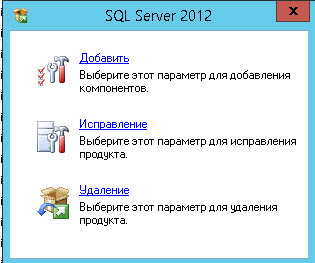
Мастер проверит все ли в порядке для удаления SQL 2012, иногда бывают ситуации, что сервер требует перезагрузки и пока она не произойдет, он не сможет выполнить деинсталляцию ПО.
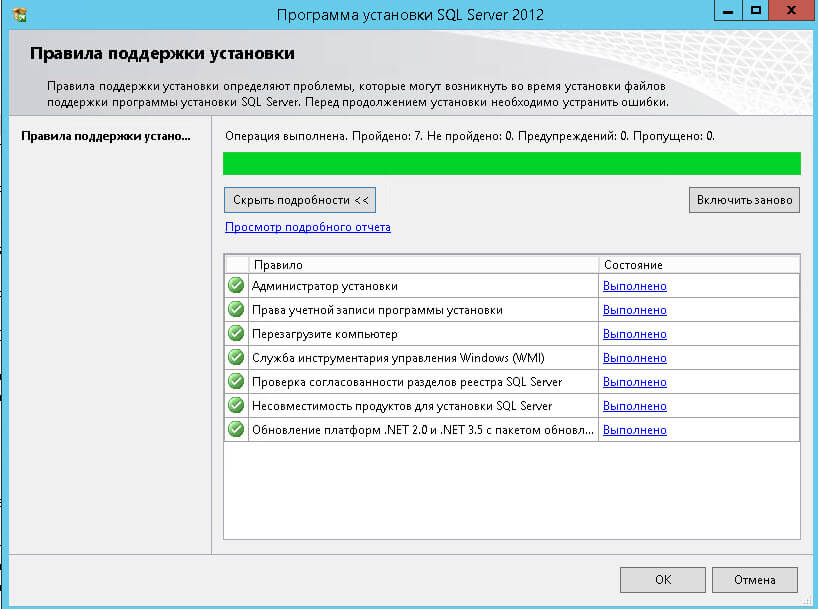
Как удалить SQL Server 2012-03
Теперь выбираем экземпляр для удаления, как его еще называют колейшен.

Как удалить SQL Server 2012-04
выбираем компоненты, позволяющие удалить ms sql server. Обратите внимание, что бывают случаи, когда нужно удалить не все компоненты, а только определенные, делается это именно так.
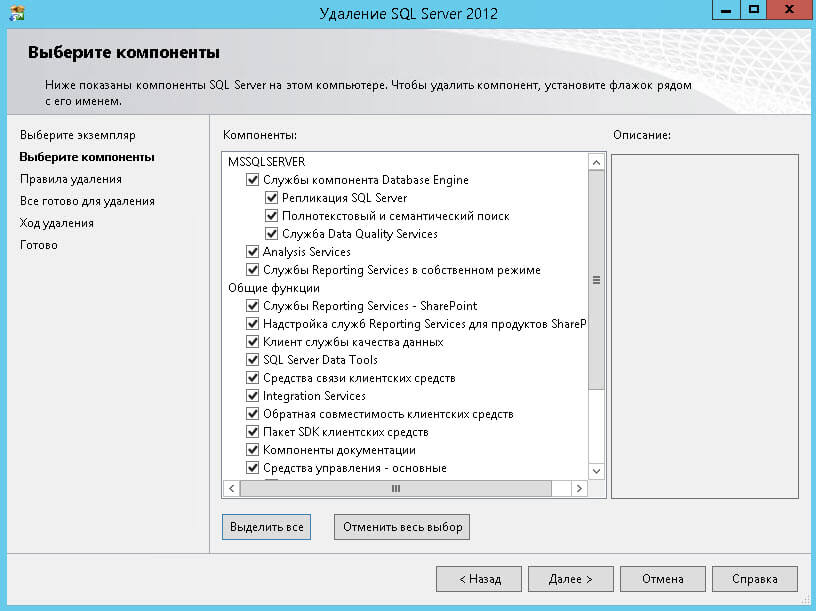
Как удалить SQL Server 2012-05
Далее произойдет проверка правил.
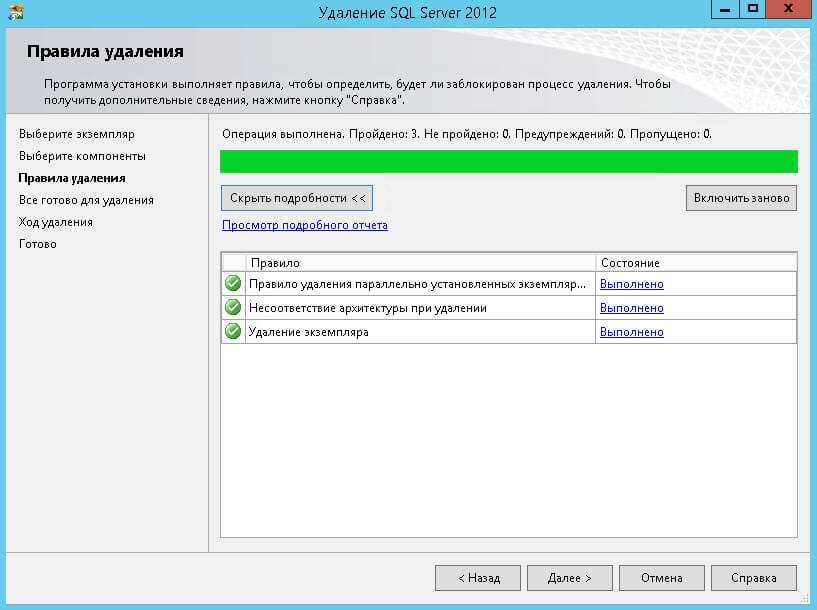
Как удалить SQL Server 2012-06
И жмем последнюю кнопку удалить и запустится процедура деинсталляции.
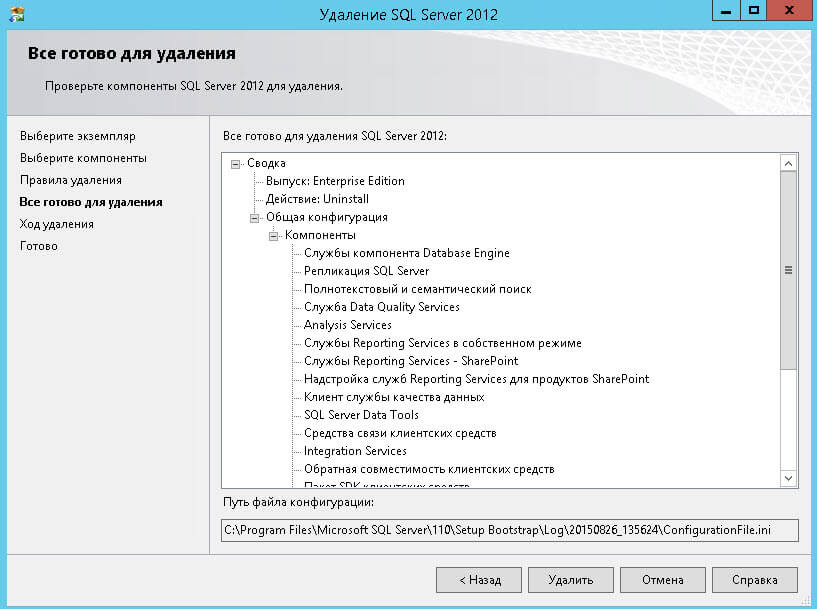
Как удалить SQL Server 2012-07
После не долгого времени видим, что у вас получилось удалить ms sql server, советую перезагрузить сервер и еще раз напоминаю, про ручную очистку утилитой Ccleaner, разделов реестра и пройдитесь утилитой Privazer для очистки остаточного хлама.
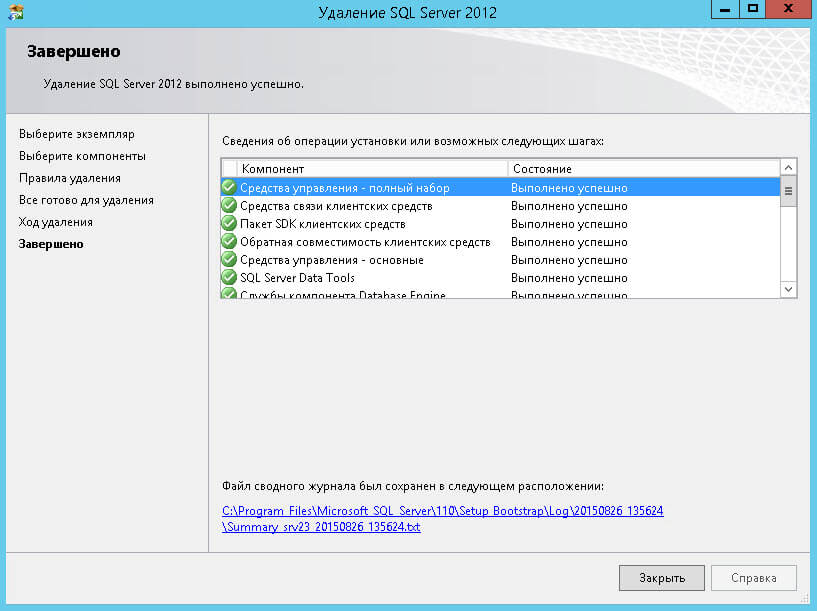
Вот вы и разобрали как полностью удалить sql server с компьютера, другие версии сиквела, сносятся таким же методом.
Популярные Похожие записи:
 Как удалить Internet Explorer (IE) из Windows Server и Windows 10
Как удалить Internet Explorer (IE) из Windows Server и Windows 10- Как удалить виртуальную машину Vmware ESXI
- Автозагрузка в windows server 2012-2016
- Ошибка лицензирования RDSH хоста на RDS ферме
- Как очистить кэш на DNS сервере
 Не активно поле migrate на виртуальной машине ESXI
Не активно поле migrate на виртуальной машине ESXI
Источник: pyatilistnik.org
Удаление компонент MS SQL Server 2012
Может случиться так, что в процессе установки MS SQL Server 2012 были установлены компоненты, необходимость в которых со временем отпала (или были установлены по ошибке). В этом случае, в целях экономии ресурсов сервера эти компоненты можно удалить, оставив только те, которые используются в настоящее время. О том, как удалить ненужные компоненты SQL Server 2012 читайте ниже.
Итак, для запуска программы удаления MS SQL Server 2012 переходим в «Панель управления» (Control Panel) — «Программы» (Programs) — «Программы и компоненты» (Programs and Features). Находим в списке программ позицию «Microsoft SQL Server 2012» установленной разрядности и нажимаем расположенную сверху кнопку «Удалить / Изменить» (Uninstall / Change).

В появившемся окне SQL Server 2012 выбираем пункт «Удаление» (Remove).

Запуститься утилита проверки правил поддержи установки. Если все требования выполнены, нажимаем «ОК», в противном случае устраняем ошибки и заново запускаем проверку.

Если на предыдущем шаге не возникло проблем с правилами поддержки установки, запустится программа удаления SQL Server 2012. На первой странице выбираем экземпляр, для которого необходимо удалить компоненты и нажимаем «Далее» (Next).

Затем в списке установленных компонент отмечаем те, которые необходимо удалить. В данном примере будут удалены все компоненты кроме Службы Database Engine и полного набора средств управления. Отметив компоненты для удаления нажимаем «Далее» (Next).

Еще раз запустится проверка правил удаления. Если все требования выполнены нажимаем «Далее» (Next).

Проверяем список действий, который будет выполнены во время работы мастера и нажимаем «Удалить» (Remove).
Внимание! Перед началом работы программы удаления, имеющиеся службы SQL Server будут остановлены, а после завершения работы мастера оставшиеся службы будут вновь запущены.

Просматриваем лог работы мастера, и, убедившись, что все компоненты удалены, завершаем работу программы с помощью кнопки «Закрыть» (Close).

Помогла ли вам данная статья?
Смотрите также:
Лицензирование MS SQL Server 2012 В данной статье будут рассмотрены способы лицензирования Microsoft SQL Server 2012. Будет приведен краткий обзор каждого из способов лицензирования, а также указаны возможные варианты лицензирования для различных выпусков MS SQL Server…
Редакции MS SQL Server 2012 Ниже приводится список существующих редакций Microsoft SQL Server 2012, а также приводится краткий обзор каждой из них. Microsoft SQL Server 2012 предлагается в нескольких специально разработанных редакциях:…
Изменение параметров использования памяти MS SQL Server 2012 В данной статье будет рассмотрена закладка «Память» (Memory) окна настройки параметров MS SQL Server 2012 (справедливо и для MS SQL Server 2008 (R2)). На данной закладке можно указать лимиты использования памяти SQL Server 2012,…
Запись опубликована в рубрике Microsoft SQL Server 2012 с метками SQL. Добавьте в закладки постоянную ссылку.
Источник: tavalik.ru
Русские Блоги
Поэтому я использовал самый экстремальный метод: переустановить, сначала удалить его, но если удаление не чистое, а затем установить SQL Server 2014, его будет сложно установить. Напишите статью об удалении SQL Server сегодня
Сначала откройте панель управления → программа → удалить программу

Найдите Microsoft SQL Server2014 (64-разрядная версия): следующим образом

Затем выберите удалить:

Через некоторое время появится окно «Удалить экземпляр», выберите Далее:

Откроется диалоговое окно «Выбрать компоненты», нажмите кнопку «Выбрать все», а затем нажмите кнопку «Далее»:

Откроется диалоговое окно «Удалить правило», а затем нажмите «Далее»:

Затем появится диалоговое окно «Готово к удалению», нажмите «Подготовить для удаления»:

Потом будет «индикатор выполнения удаления», после окончания нажмите закрыть.
Но на данный момент он не был полностью удален, а затем вернитесь к «Удаление или изменение программ в панели управления», удалите программу, начиная с SQL Server, и последним шагом является удаление каталога установки, выбранного при установке экземпляра при установке SQL Server 2008 , В противном случае переустановка вызовет существующие проблемы.
Конкретные шаги относятся к следующему блогу:https://blog.csdn.net/weixin_43267344/article/details/85272099
Добро пожаловать, чтобы оставить свои предложения! ! !
Источник: russianblogs.com